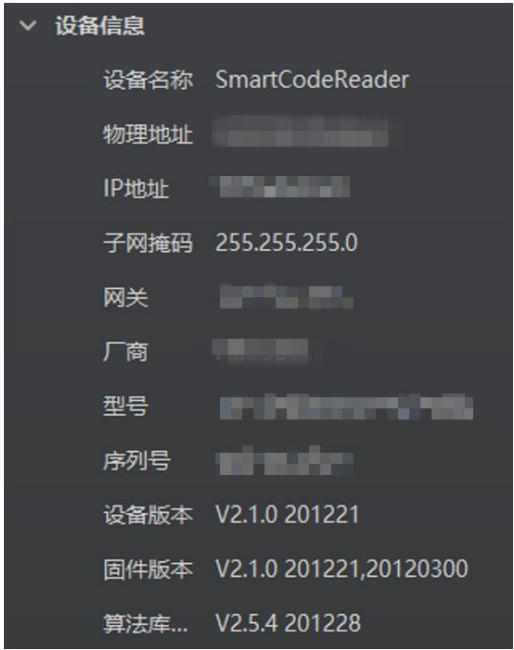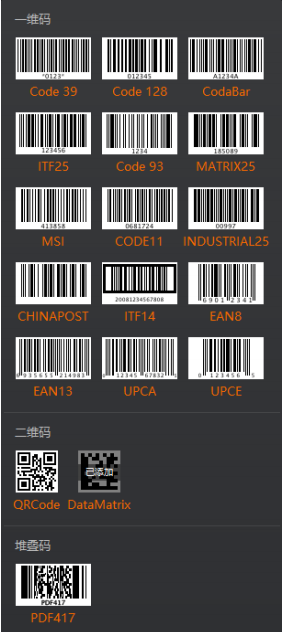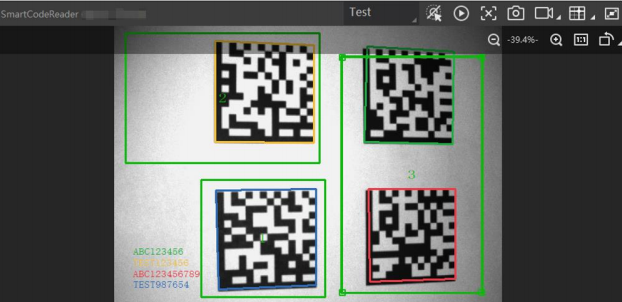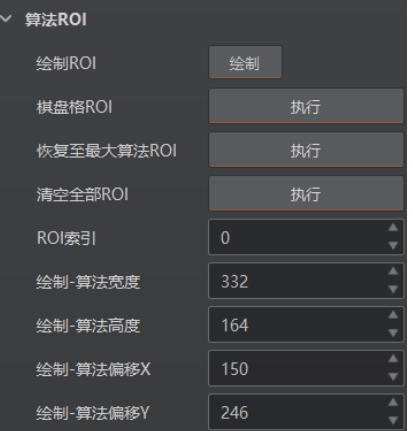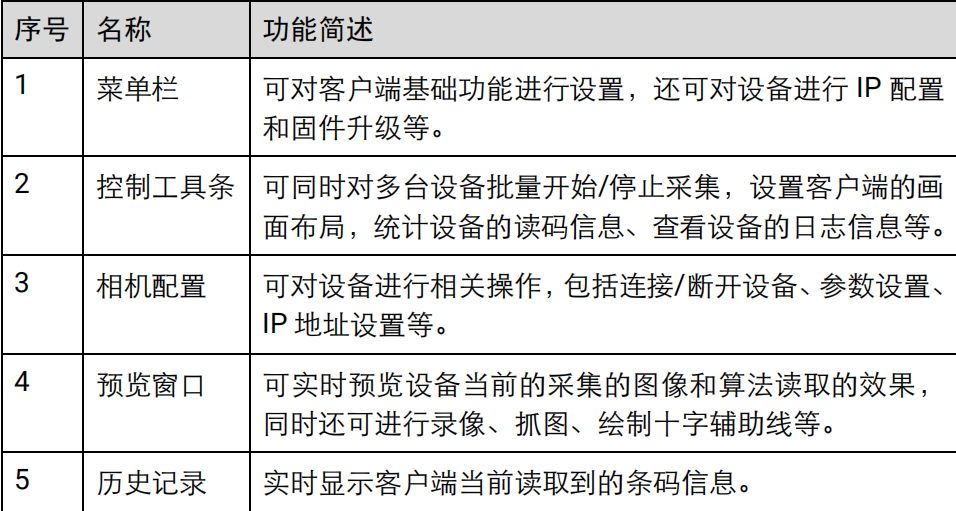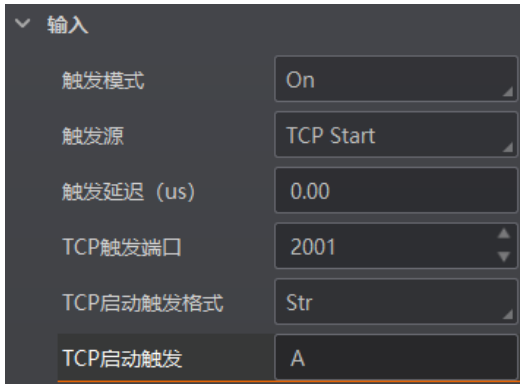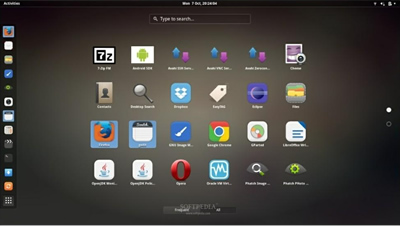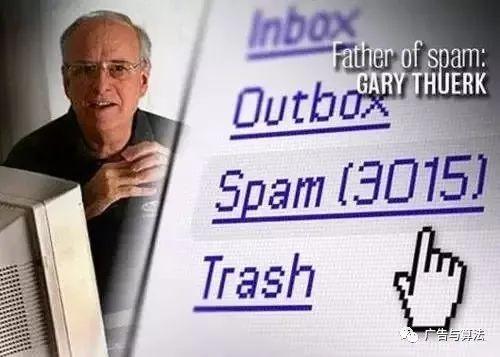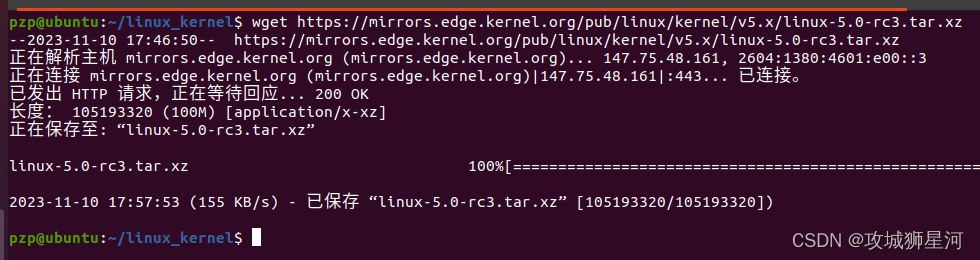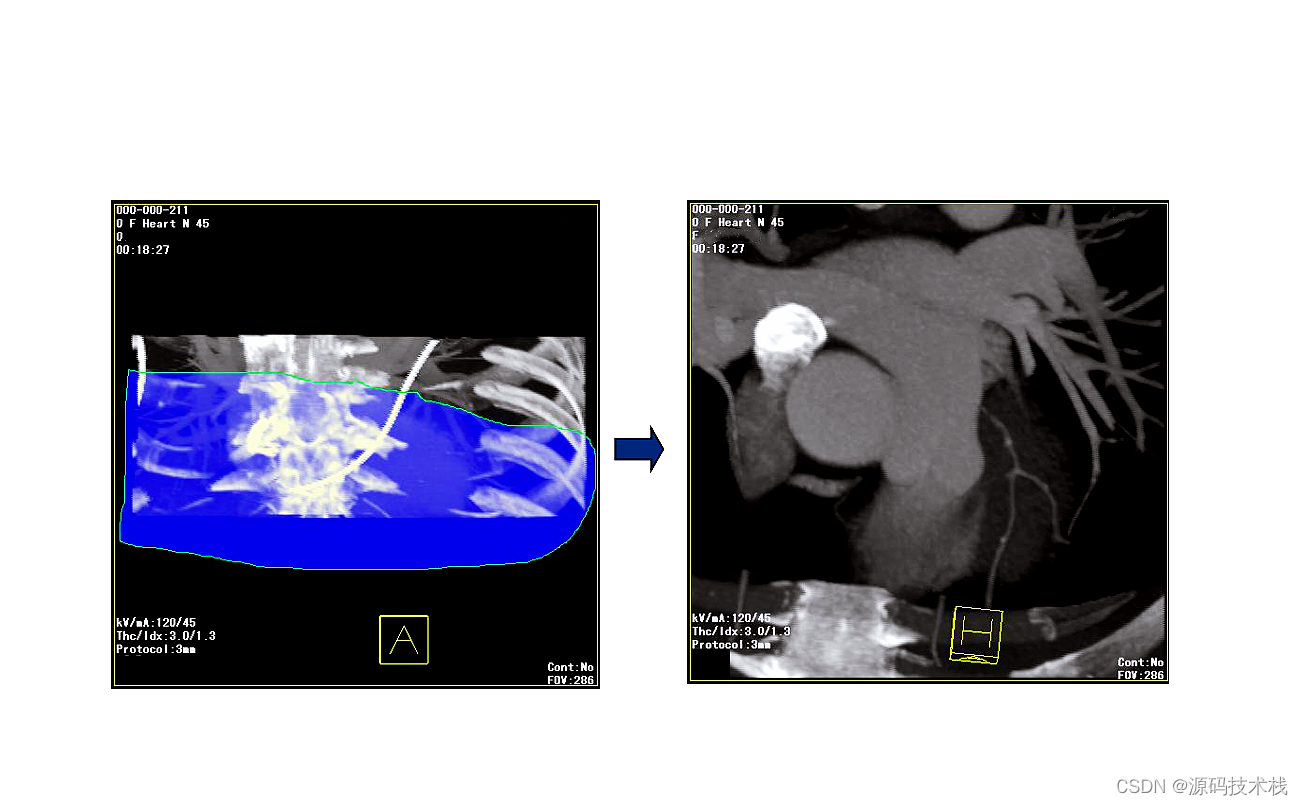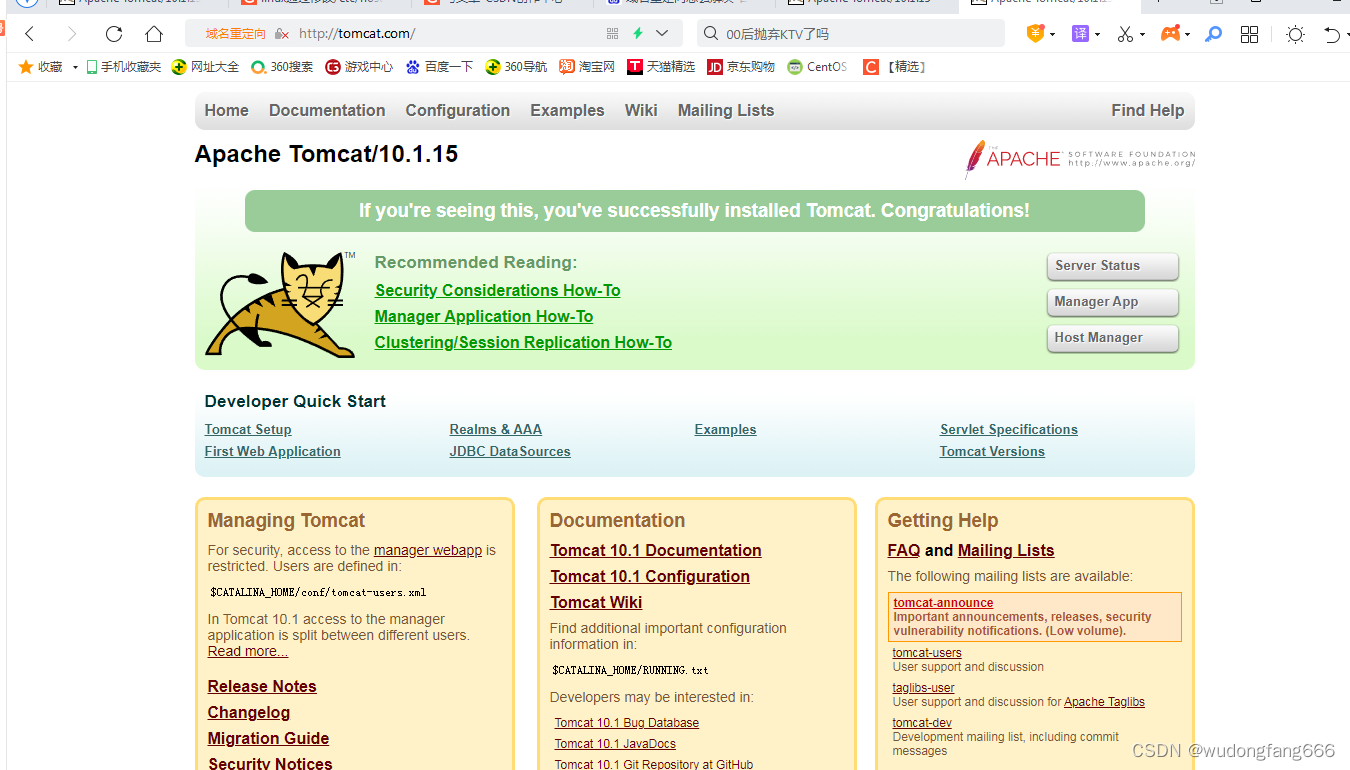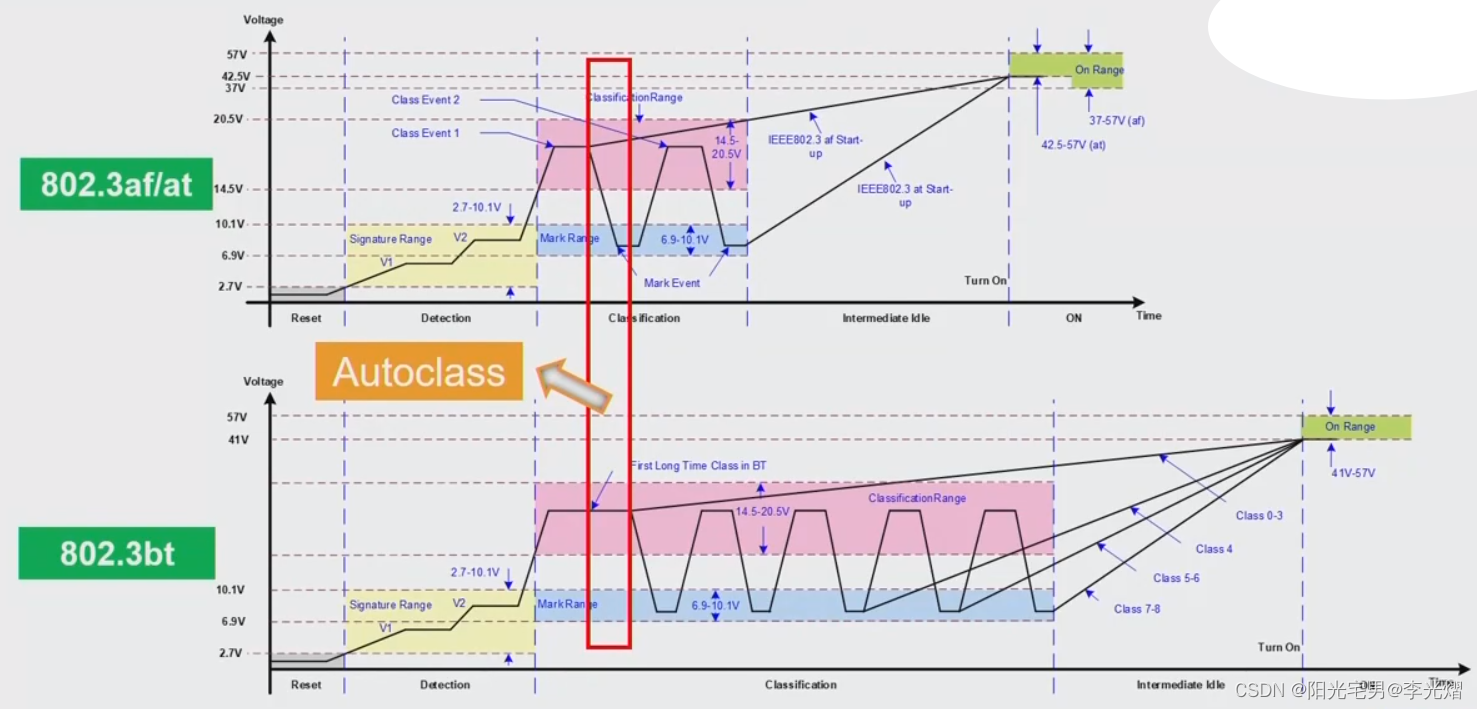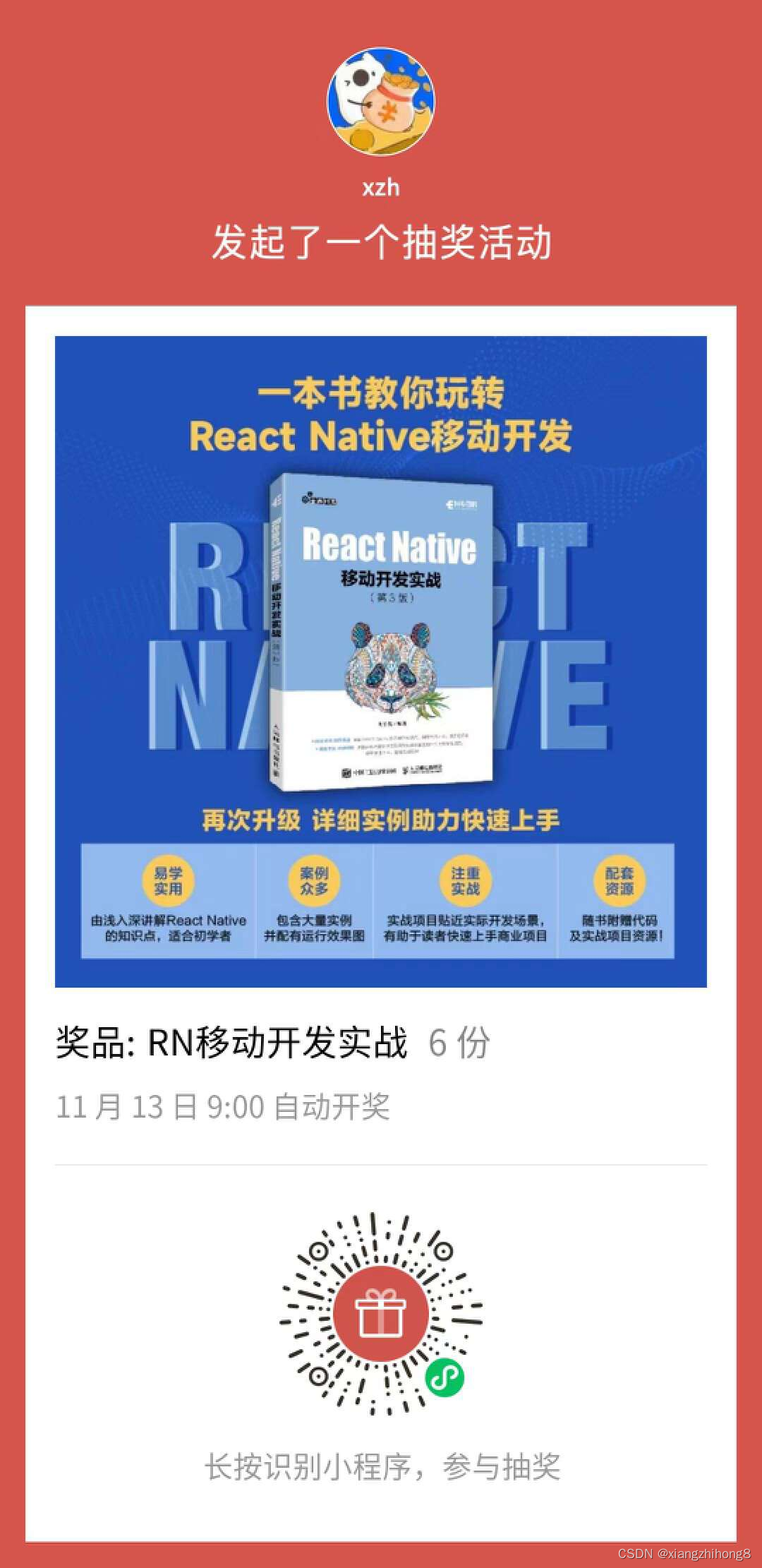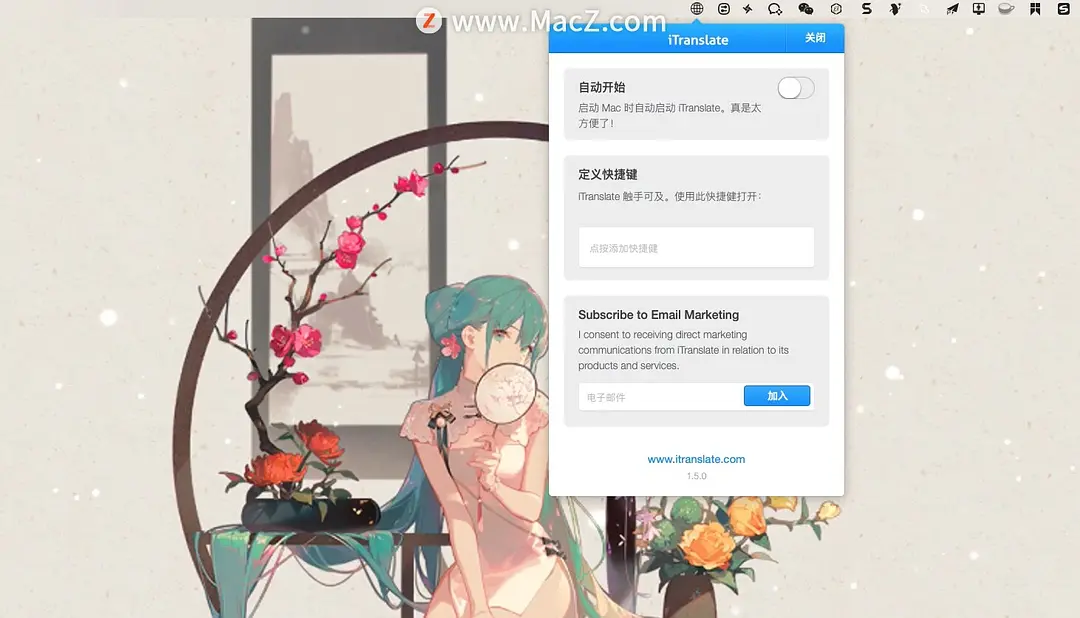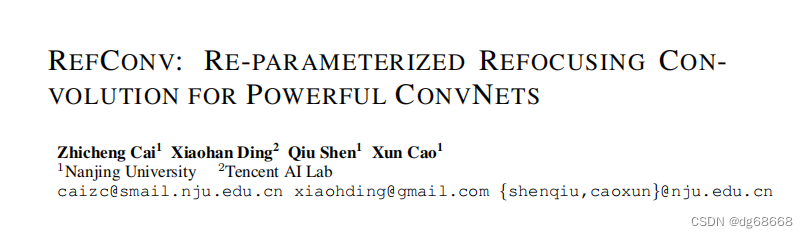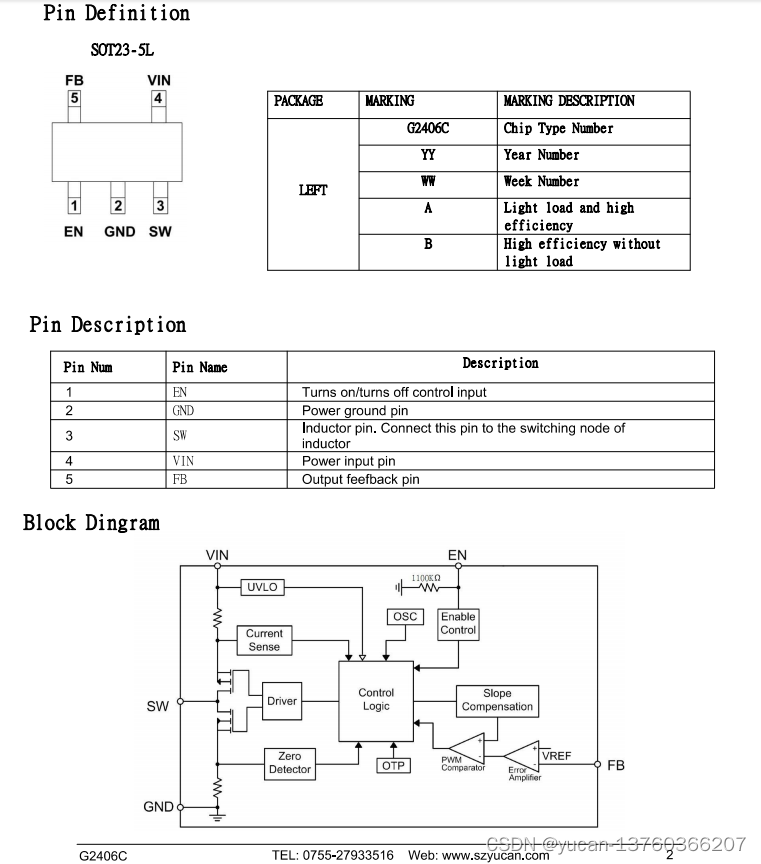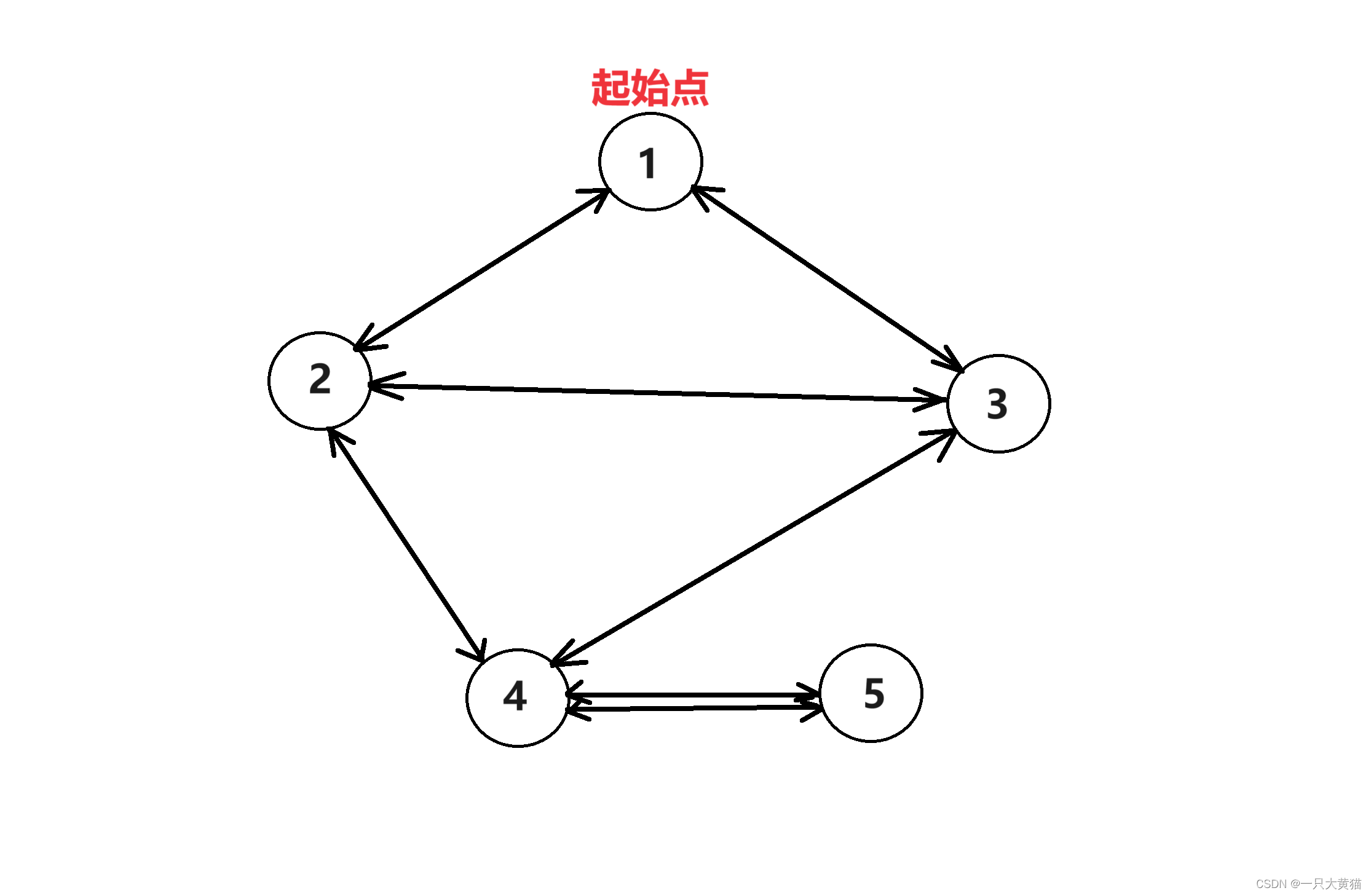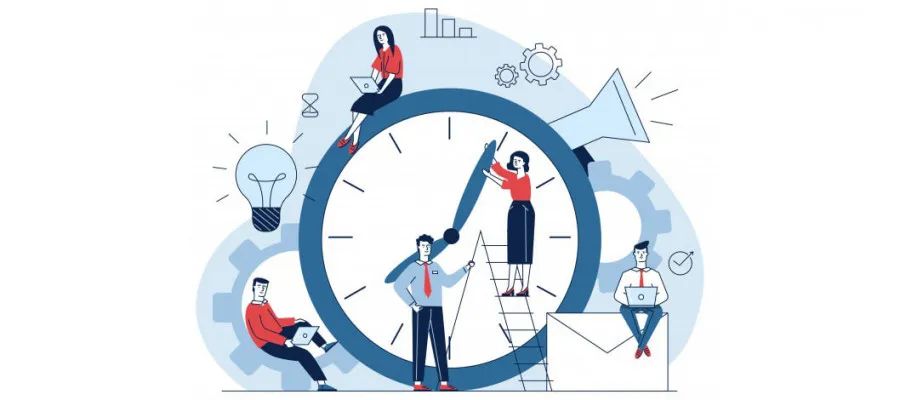PC环境设置
为保证客户端正常运行以及数据传输的稳定性,在使用客户端软件前,需要对
PC
环境
进行设置
关闭防火墙
操作步骤如下:
1.
打开系统防火墙。
2.
在自定义设置界面中,选择关闭防火墙的对应选项,并单击“确定”即可。
PC 网络配置
依次打开
PC
上的“控制面板”
>
“网络和
Internet
”
>
“网络和共享中心”
>
“更改适
配器配置”,选择对应的网口,将网口配置成自动获取
IP
地址或静态
IP
,如图
3-5
所
示。确保
PC
与设备在同一个局域网。
2.
依次打开“控制面板”
>
“硬件和声音”
>
“设备管理器”
>
“网络适配器”,选中对应
的网卡,打开属性中的“高级”菜单,“巨帧数据包”设置为最大值
9014
字节
IDMVS设备 IP 配置
IDMVS
客户端可自动枚举局域网下的设备。若设备为不可达状态,说明设备和
PC
不在
同一个网段,设备不可达。
双击设备后,界面将弹出修改
IP
地址的窗口,可根据窗口提供的
IP
地址范围修改
IP
使
设备可达
算法配置
添加条码
手动绘制算法 ROI
ROI
索引:用于标识不同的感兴趣区域。范围为
0~149
,分别对应第
1
个至第
150
个
ROI
;
绘制
-
算法宽度:算法
ROI
区域的宽度信息;
绘制
-
算法高度:算法
ROI
区域的高度信息;
绘制
-
算法偏移
X
:算法
ROI
区域左上角的点的
x
坐标值;
绘制
-
算法偏移
Y
:算法
ROI
区域左上角的点的
y
坐标值。
通过设置如下参数,可对生成的
ROI
区域进行调整或者清除:
修改已设置的算法感兴趣区域:在预览窗口点击需要修改的算法感兴趣区域,或在
ROI
选项中选择具体的算法感兴趣区域,然后根据实际需求调整绿色窗口的大小和
位置即可。也可通过在绘制
-
算法宽度、绘制
-
算法高度、绘制
-
算法偏移
X
和绘制
-
算
法偏移
Y 4
个参数中修改数值的方式调整算法感兴趣区域;
恢复至最大算法
ROI
:设置算法
ROI
后,可通过单击“执行”恢复到最大分辨率;
清空全部
ROI
:单击“执行”可清空预览窗口中的所有
ROI
区域;
删除单个
ROI
:在预览窗口右键需要删除的某个算法感兴趣区域,然后点击“删除”
即可。
IDMVS 客户端介绍
通过“预览窗口”区域右上角下拉选择设备的运行模式,运行模式分为
Test
、
Normal
以及
Raw
共
3
种
查看属性树。选中已连接设备,在右键菜单中选择“属性树”可进入设备自身的属性
树
海康相机设置TCP触发
触发源选择
TCP Server Start (或者
TCP Client Start ) ,需对如下
TCP
触发参数
进行配置,
TCP
触发端口:配置
TCP
触发的主机端口号。
TCP
启动触发格式:配置
TCP
启动触发字符格式,可选择
Str 、
Hex 。
Str 为字符串
格式,
Hex 为
16
进制格式。
TCP
启动触发:配置
TCP
启动触发字符串指令,默认为
start 。 仅
TCP 启动触发格 式 选择为
Str 时启用。
TCP
开始触发文本:配置
TCP
启动触发
16
进制指令。仅
TCP 启动触发格式 选择
为
Hex 时启用,点击参数右侧 ,将弹开
16
进制
ASCII
对照表供填写参考。
代码创建TCPClient连接海康相机并获取返回的扫码数据
// 服务器地址和端口
string serverAddress = "192.168.1.3";
int port = 2001;
// 创建一个TCP客户端socket
using (TcpClient client = new TcpClient(serverAddress, port))
{
// 获取网络流
NetworkStream stream = client.GetStream();
// 将字符串转换为字节数组
byte[] dataToSend = Encoding.UTF8.GetBytes("1");
// 发送数据
stream.Write(dataToSend, 0, dataToSend.Length);
// 接收返回数据
byte[] dataReceived = new byte[1024];
int bytesRead = stream.Read(dataReceived, 0, dataReceived.Length);
// 将接收到的数据转换为字符串
string response = Encoding.UTF8.GetString(dataReceived, 0, bytesRead);
Console.WriteLine("服务器返回: " + response);
}
 2. 在自定义设置界面中,选择关闭防火墙的对应选项,并单击“确定”即可。
2. 在自定义设置界面中,选择关闭防火墙的对应选项,并单击“确定”即可。 2. 依次打开“控制面板” > “硬件和声音” > “设备管理器” > “网络适配器”,选中对应的网卡,打开属性中的“高级”菜单,“巨帧数据包”设置为最大值 9014 字节
2. 依次打开“控制面板” > “硬件和声音” > “设备管理器” > “网络适配器”,选中对应的网卡,打开属性中的“高级”菜单,“巨帧数据包”设置为最大值 9014 字节
 双击设备后,界面将弹出修改 IP 地址的窗口,可根据窗口提供的 IP 地址范围修改 IP 使设备可达
双击设备后,界面将弹出修改 IP 地址的窗口,可根据窗口提供的 IP 地址范围修改 IP 使设备可达
 查看属性树。选中已连接设备,在右键菜单中选择“属性树”可进入设备自身的属性树
查看属性树。选中已连接设备,在右键菜单中选择“属性树”可进入设备自身的属性树